Come correggere l'errore in coda e non riuscito di Gmail
Pubblicato: 2021-02-03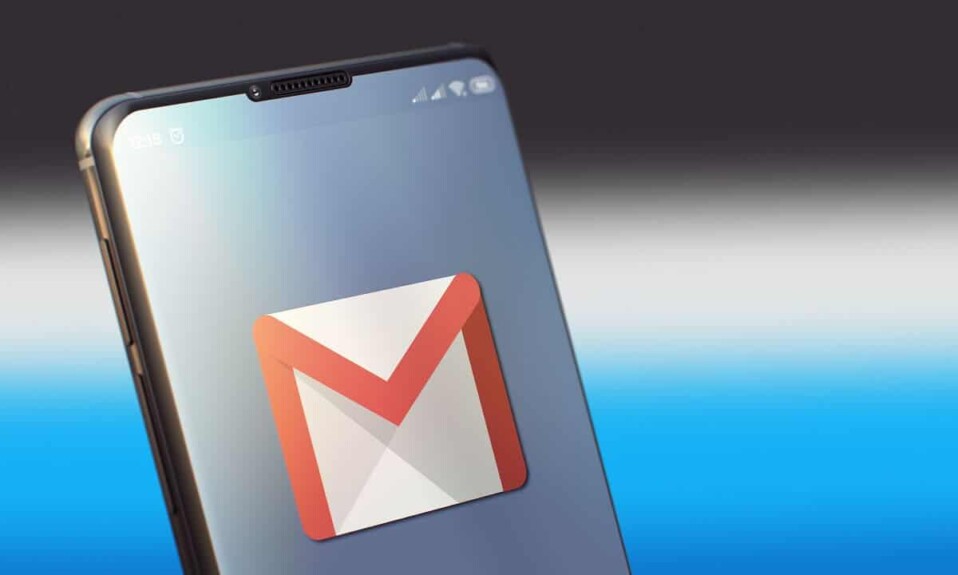
Gmail è uno dei servizi di posta elettronica più utilizzati in tutto il mondo. Questo servizio di posta elettronica è molto utile per inviare e-mail aziendali, allegati, file multimediali o qualsiasi altra cosa. Tuttavia, alcuni utenti Android devono affrontare un problema di coda di Gmail durante l'invio di e-mail con allegati PDF. Gli utenti non possono inviare le e-mail poiché le e-mail rimangono bloccate nella cartella della posta in uscita per qualche motivo. Successivamente, gli utenti ricevono l'errore non riuscito per l'invio dell'e-mail che è rimasta bloccata nella cartella della posta in uscita per ore. Capiamo che questo può essere frustrante quando stai cercando di inviare una mail di lavoro al tuo capo o un compito al tuo insegnante. Pertanto, per aiutarti, abbiamo una piccola guida che puoi seguire per correggere l'errore in coda e non riuscito di Gmail.
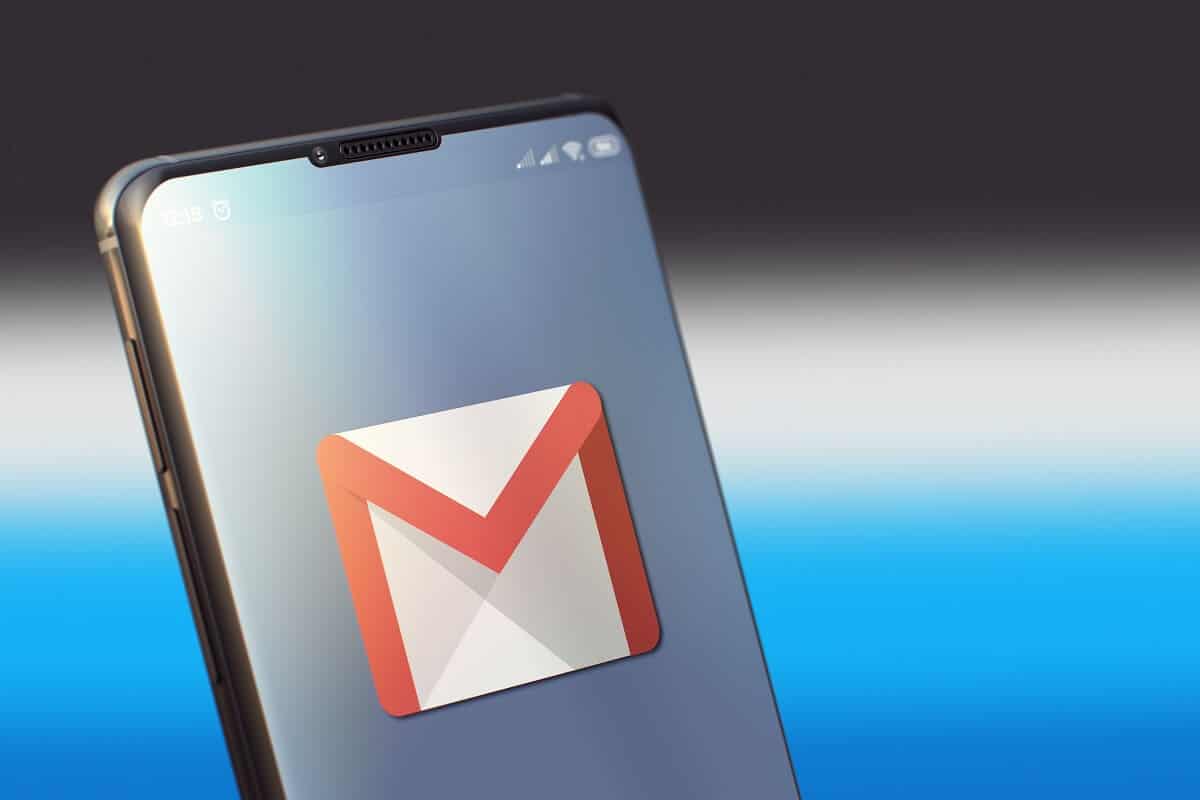
Contenuti
- Correggi l'errore in coda e non riuscito di Gmail
- Quali sono i motivi dell'errore in coda e non riuscito di Gmail?
- 5 modi per correggere l'errore in coda e non riuscito di Gmail
- Metodo 1: svuota la cache e i dati di Gmail
- Metodo 2: abilita e disabilita la sincronizzazione di Gmail temporaneamente
- Metodo 3: rimuovi e configura nuovamente il tuo account Gmail
- Metodo 4: ridurre l'opzione Giorni per la sincronizzazione
- Metodo 5: mantieni i dati in background abilitati per Gmail
Correggi l'errore in coda e non riuscito di Gmail
Quali sono i motivi dell'errore in coda e non riuscito di Gmail?
La coda di Gmail significa che Gmail non è in grado di inviare la tua posta al momento, ed è per questo che la posta va direttamente alla posta in uscita. Le e-mail nella cartella Posta in uscita vengono inviate in un secondo momento. Tuttavia, quando Gmail non è in grado di inviare la posta dalla Posta in uscita, gli utenti ricevono l'errore non riuscito. Stiamo citando alcuni dei possibili motivi dietro l'errore in coda e non riuscito di Gmail:
1. Gmail supera il limite di soglia
Ogni piattaforma di servizi di posta elettronica ha una limitazione per l'invio di e-mail contemporaneamente. Quindi ci sono possibilità che tu stia superando questo limite mentre invii un'e-mail specifica su Gmail. Pertanto, quando si tenta di inviare un'e-mail, questa va nella Posta in uscita e viene messa in coda per l'invio in un secondo momento.
2. Problema relativo alla rete
È possibile che il server di Gmail sia inattivo per un po' di tempo e che si sia verificato un problema di rete tra Gmail e il server.
3. Spazio di archiviazione ridotto sul telefono
Se invii un'e-mail su Gmail, occuperà lo spazio di archiviazione sull'app. Quindi, se hai poco spazio di archiviazione sul telefono, ci sono possibilità che Gmail non possa regolare la dimensione dei dati a causa della minore quantità di spazio di archiviazione. Pertanto, con meno spazio di archiviazione sul telefono, Gmail potrebbe non essere in grado di inviare un'e-mail e la tua e-mail viene messa in coda nella cartella Posta in uscita.
5 modi per correggere l'errore in coda e non riuscito di Gmail
Prima di discutere i diversi modi in cui è possibile correggere l'errore in coda e non riuscito di Gmail, ci sono alcune cose che devi considerare:
- Assicurati che i problemi riguardino solo l'app Gmail e non la versione web di Gmail. In questo modo, puoi sapere se il server Gmail è inattivo o meno. Tuttavia, se riscontri lo stesso problema sulla versione web di Gmail, è probabilmente un problema relativo al server dal lato Gmail.
- Assicurati di utilizzare l'ultima versione dell'app Gmail che installi dal Google Play Store e non da una fonte sconosciuta.
- Assicurati di non inviare la posta con allegati di dimensioni superiori a 50 MB.
- Assicurati di avere una connessione Internet stabile.
Dopo aver verificato i passaggi precedenti, puoi provare i seguenti metodi per correggere l'errore in coda e non riuscito di Gmail:
Metodo 1: svuota la cache e i dati di Gmail
Per correggere gli errori in coda e non riusciti su Gmail , puoi provare a svuotare la cache e i dati dell'app Gmail. Assicurati di chiudere l'app Gmail prima di svuotare la cache e cancellare i dati.
1. Apri Impostazioni sul tuo telefono Android.
2. Vai alla scheda " App ", quindi tocca " Gestisci app ".
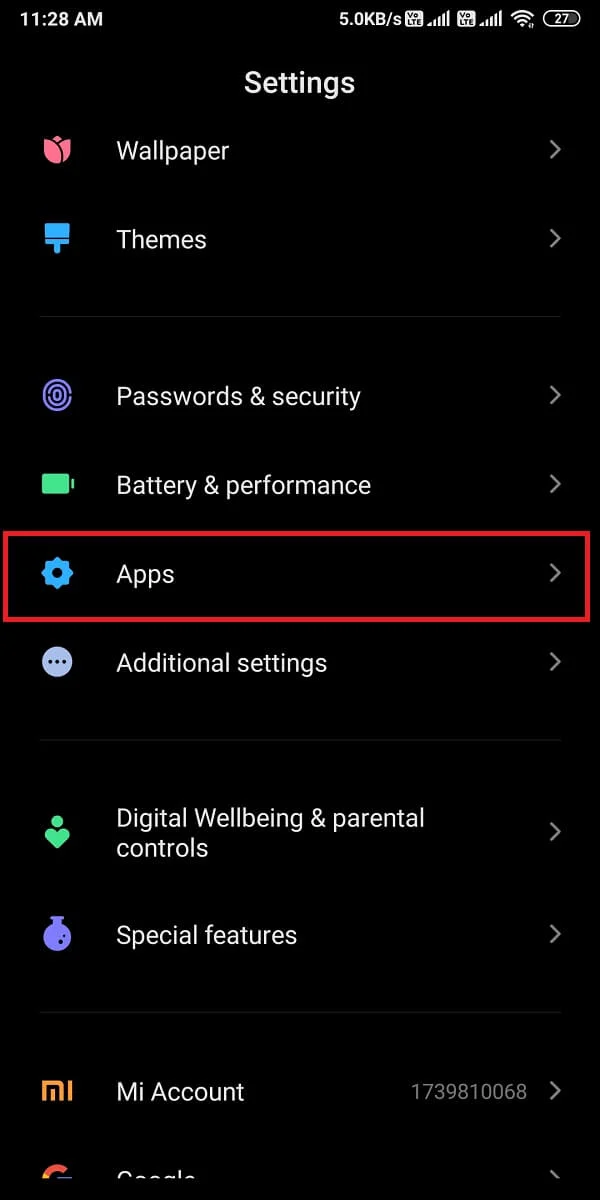
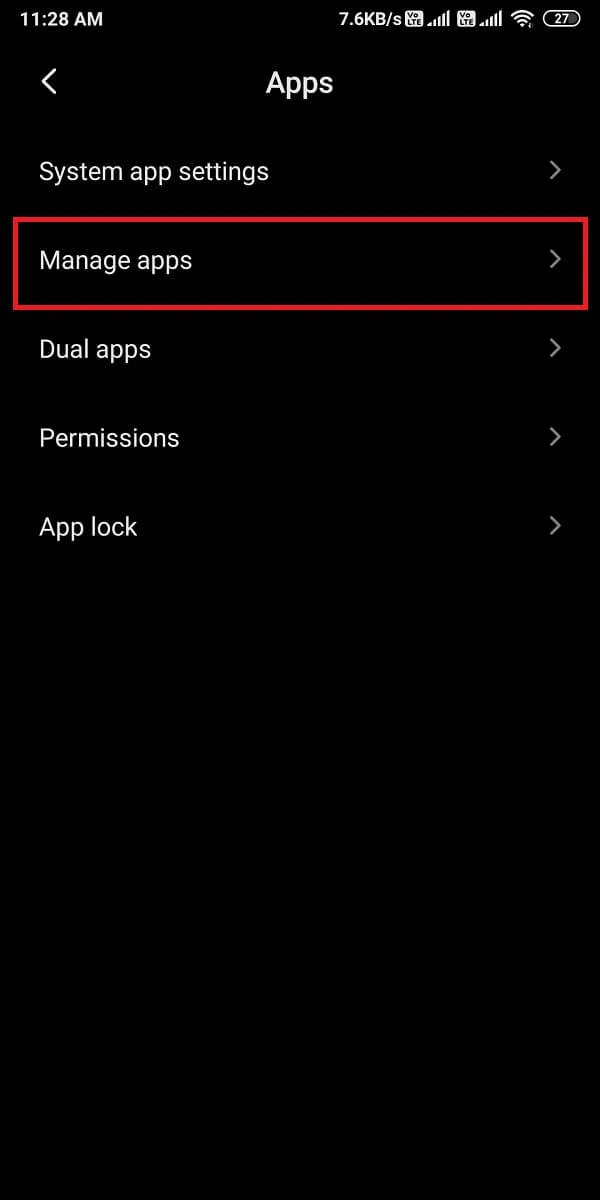
3. Individua e apri la tua app Gmail dall'elenco delle applicazioni che vedi sullo schermo.
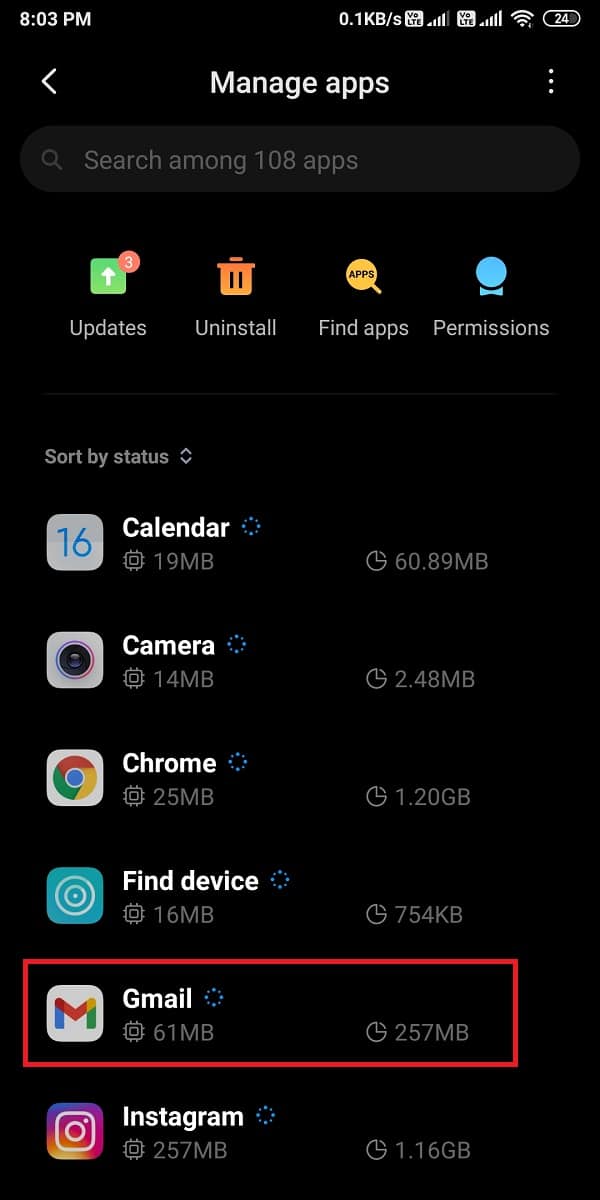
4. Ora tocca " Cancella dati " nella parte inferiore dello schermo. Verrà visualizzata una finestra in cui è necessario selezionare " Svuota cache ".

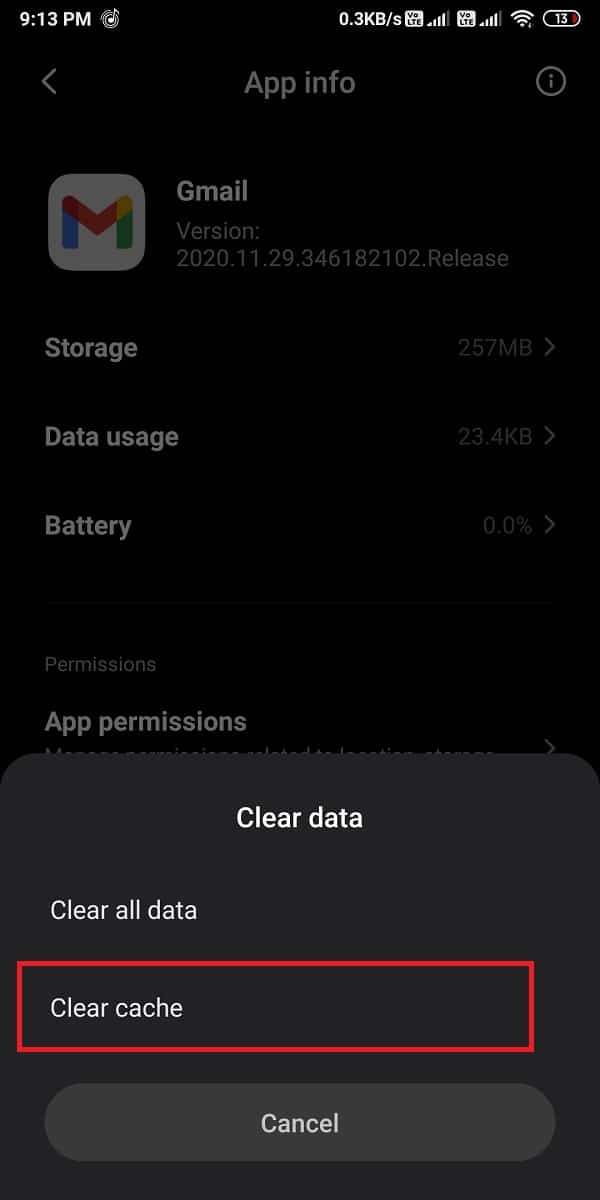
5. Infine, questo cancellerà la cache e i dati per la tua app Gmail.
Metodo 2: abilita e disabilita la sincronizzazione di Gmail temporaneamente
Puoi provare ad abilitare e disabilitare l'opzione di sincronizzazione di Gmail sul telefono per verificare se funziona correttamente o meno.
1. Apri Impostazioni sul tuo telefono Android.
2. Scorri verso il basso e tocca " Account e sincronizzazione ".

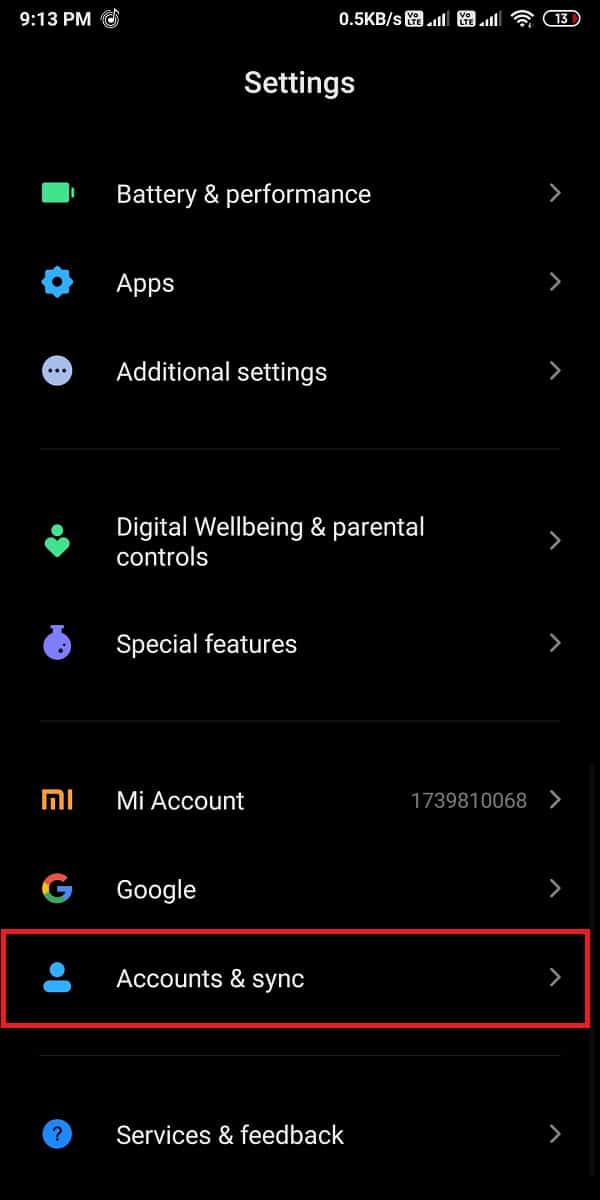
3. Nella sezione Account e sincronizzazione, devi toccare " Google " per accedere al tuo account Google.
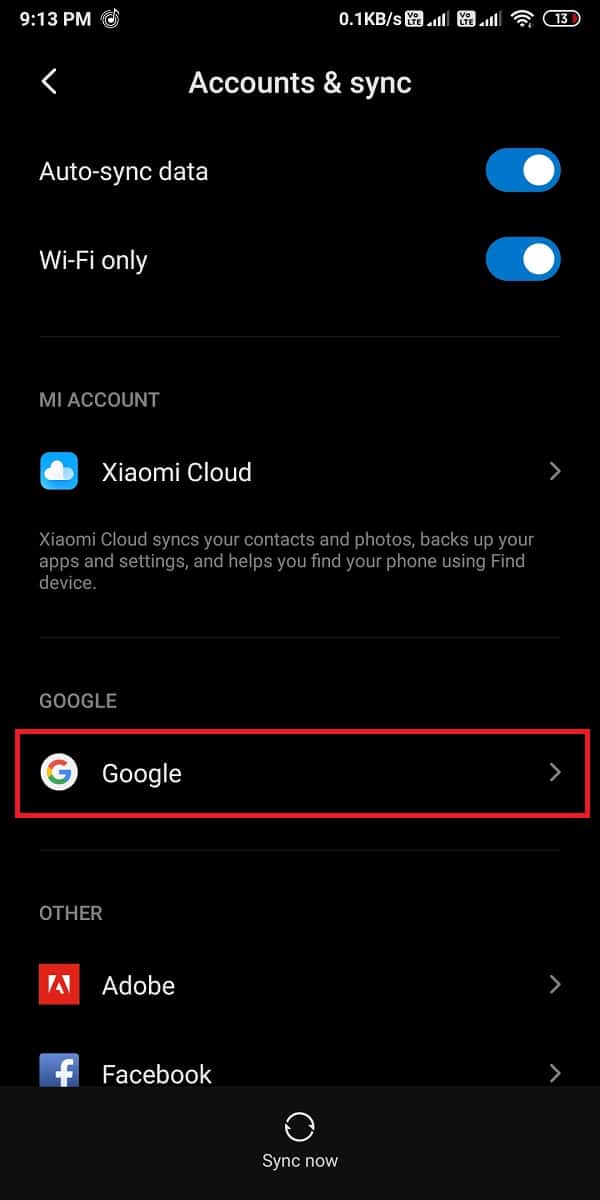
4. Ora scegli l'account e-mail che hai collegato a Gmail.
5. Deseleziona il cerchio accanto a " Gmail ".
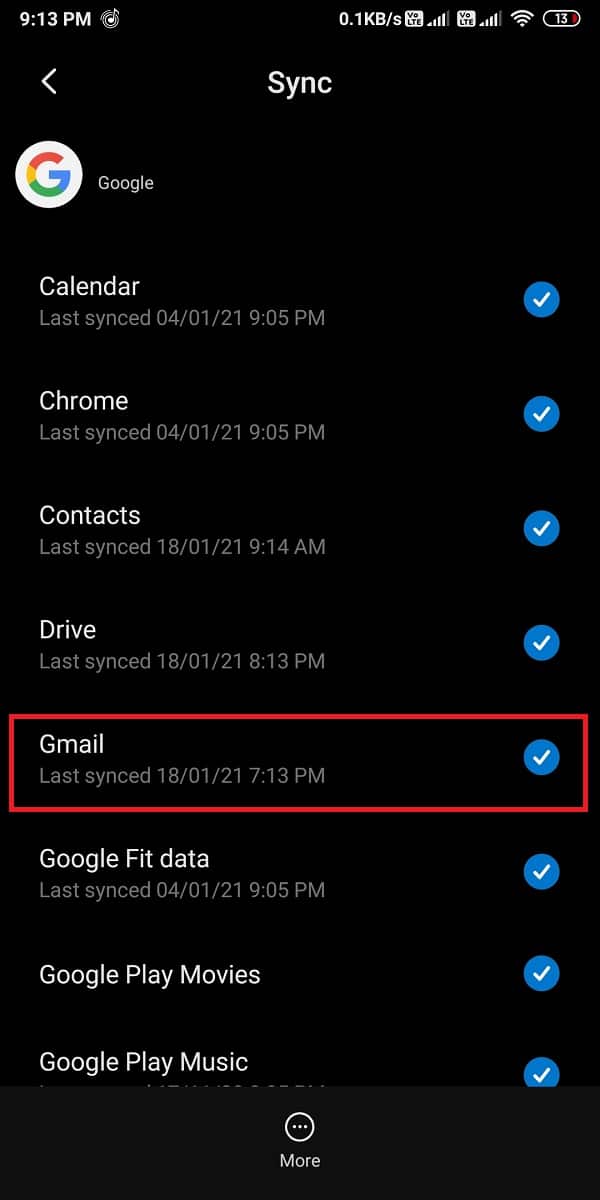
6. Infine, riavvia il telefono e abilita nuovamente l'opzione di sincronizzazione " Gmail ".
Metodo 3: rimuovi e configura nuovamente il tuo account Gmail
Questo può essere un processo lungo per gli utenti. Puoi provare a rimuovere il tuo account Google dal telefono e impostare nuovamente il tuo account.
1. Apri le Impostazioni sul tuo telefono.
2. Vai su " Account e sincronizzazione ".
3. Nella sezione Account e sincronizzazione, devi toccare " Google " per accedere al tuo account Google.
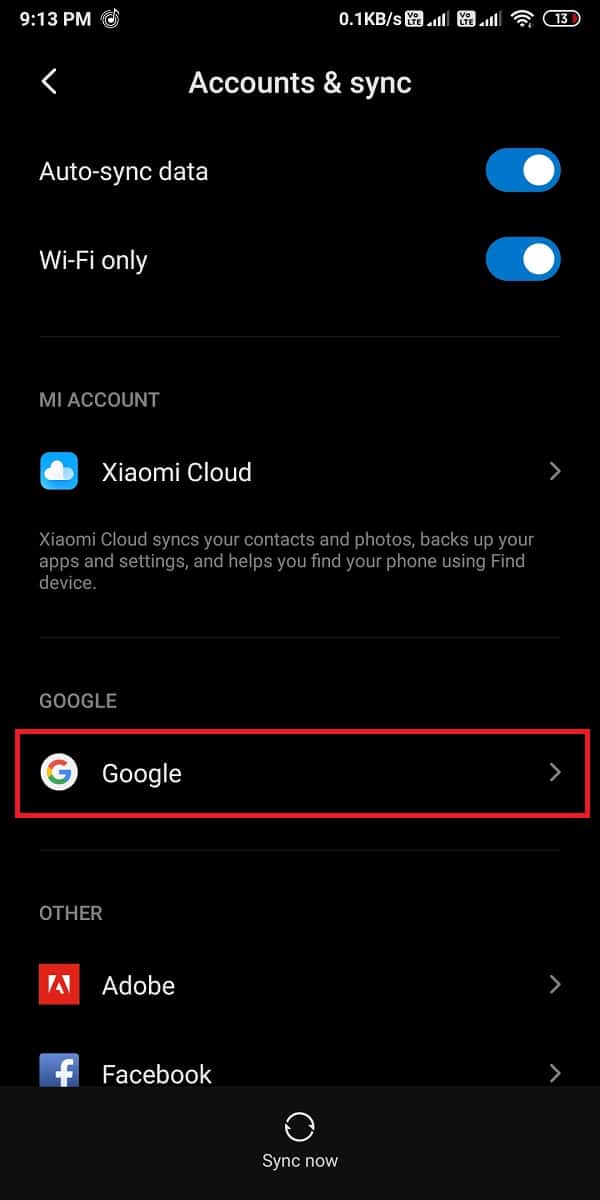
4. Seleziona il tuo account e-mail collegato a Gmail.
5. Ora tocca " Altro " nella parte inferiore dello schermo.
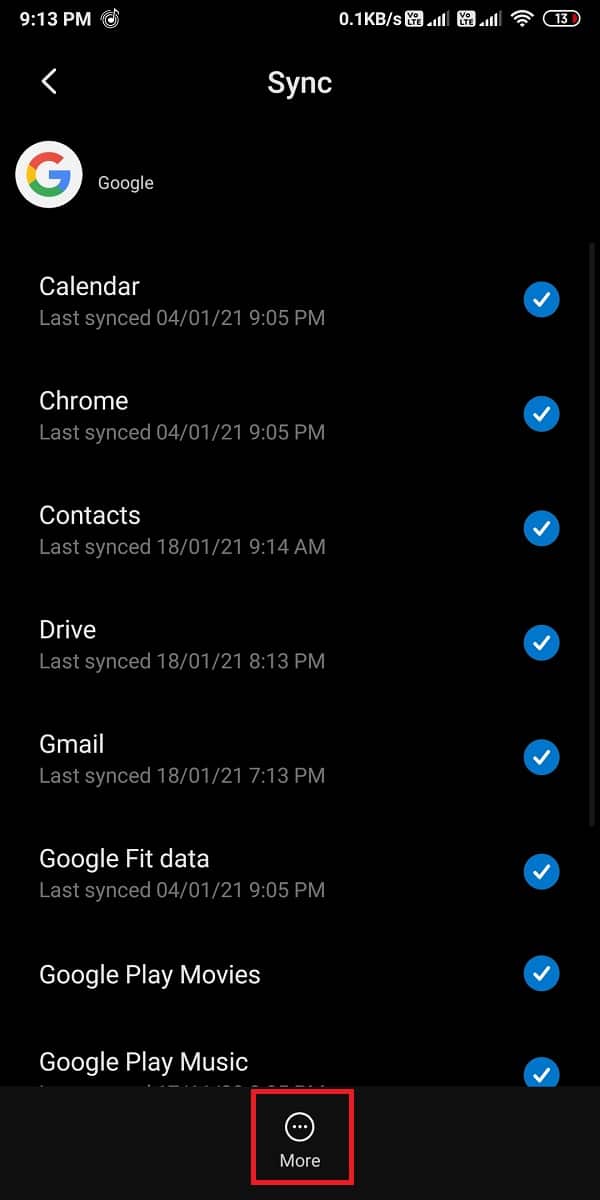
6. Toccare ' Rimuovi account ' dall'elenco delle opzioni.
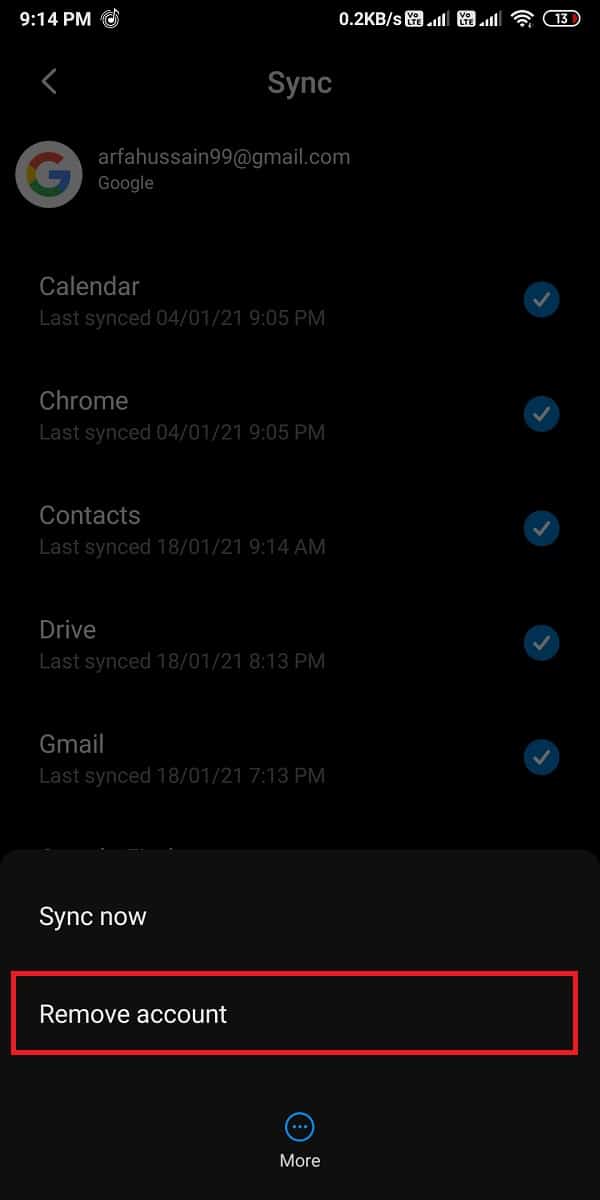
7. Svuota cache e dati per Gmail e riavvia il telefono.
8. Infine, imposta nuovamente il tuo account Gmail sul telefono.
Leggi anche: Risolto il problema con Gmail che non inviava e-mail su Android
Metodo 4: ridurre l'opzione Giorni per la sincronizzazione
Il tuo account Gmail di solito recupera le e-mail per alcuni giorni quando configuri il telefono con Gmail. Pertanto, quando utilizzi il tuo account Gmail, sincronizza anche le tue vecchie e-mail, il che potrebbe aumentare la cache e le dimensioni dello spazio di archiviazione per Gmail. Quindi l'opzione migliore è diminuire i giorni per l'opzione di sincronizzazione. In questo modo, Gmail distruggerà tutte le email dallo spazio di archiviazione che superano i 5 giorni.
1. Apri la tua app Gmail sul tuo telefono Android.
2. Tocca l' icona dell'hamburger nell'angolo in alto a sinistra dello schermo.
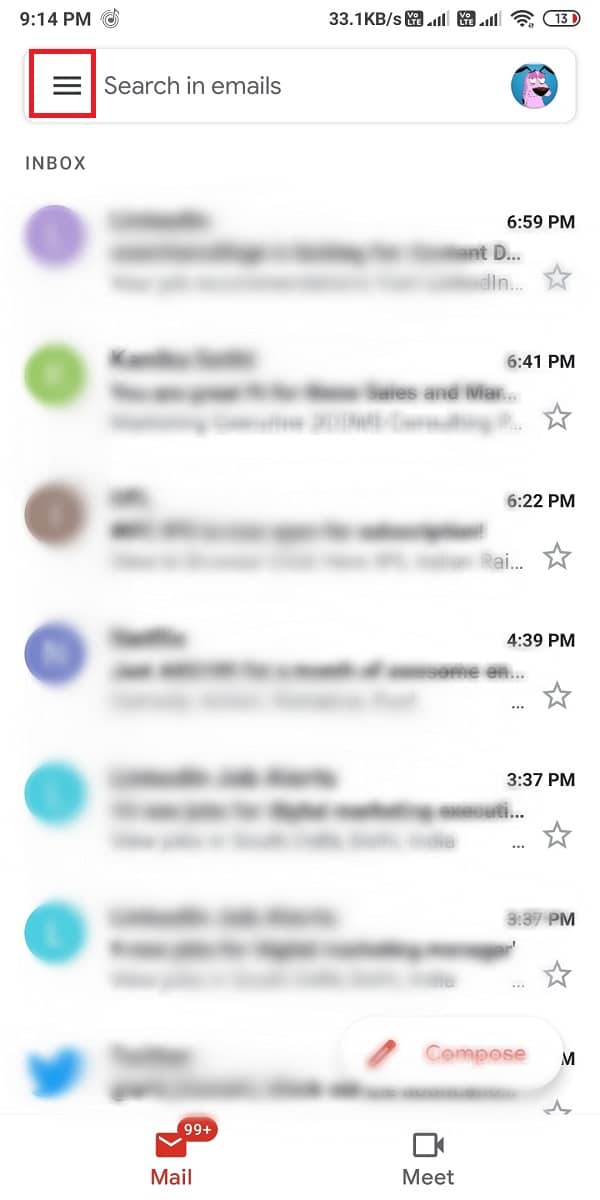
3. Scorri verso il basso e apri Impostazioni .
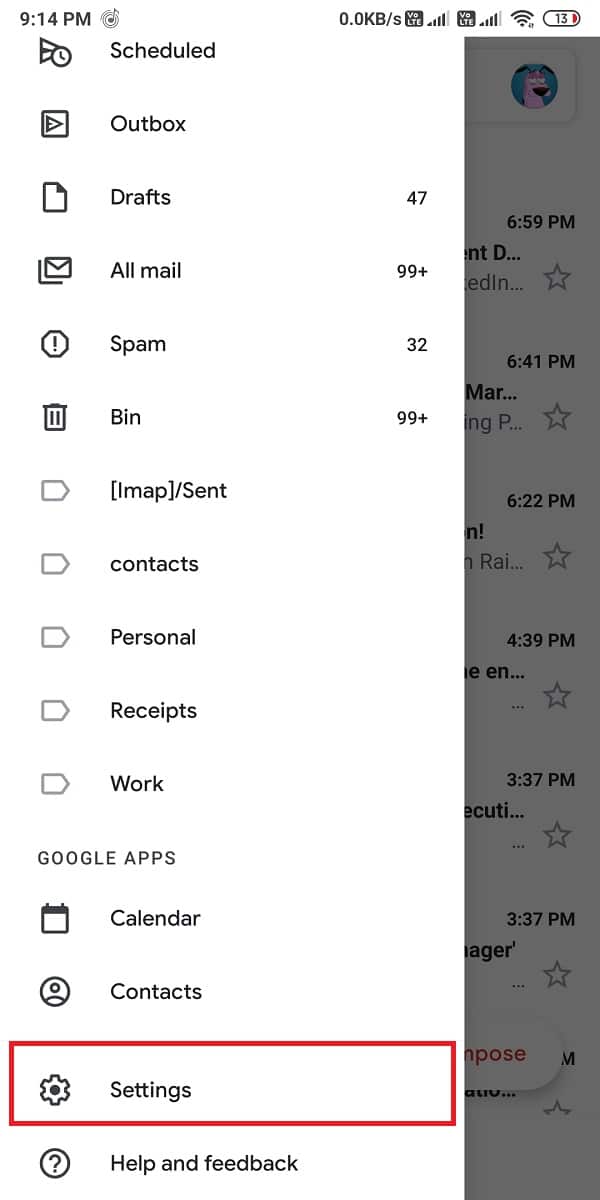
4. Scegli il tuo account di posta elettronica.
5. Ora scorri verso il basso e tocca " Giorni di e-mail da sincronizzare ".
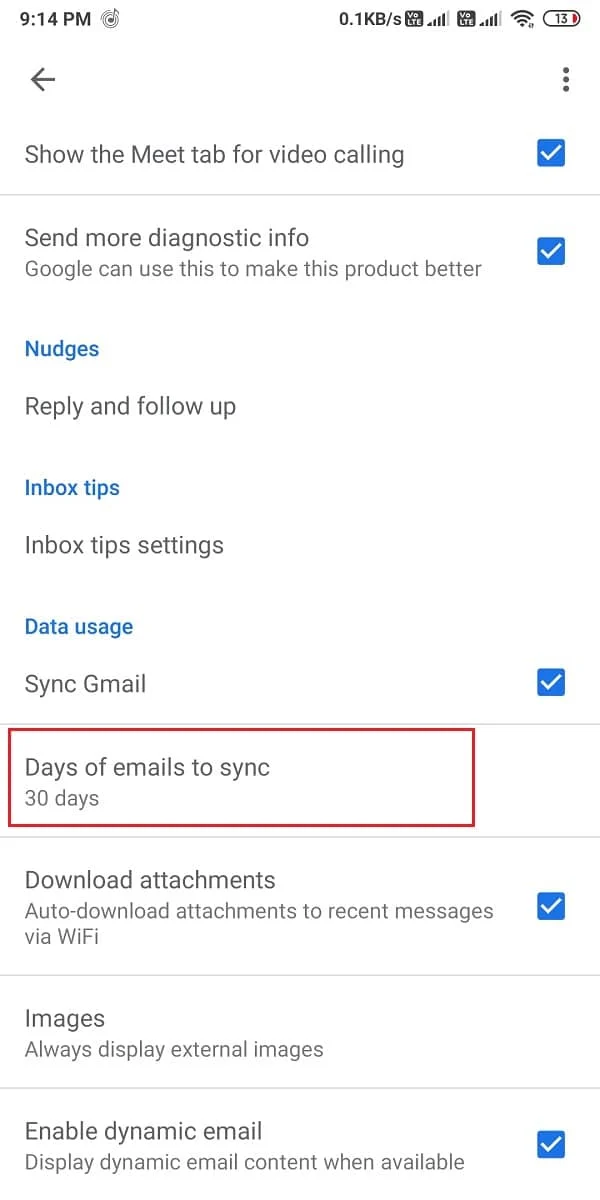
6. Infine, ridurre i giorni a 30 giorni o meno . Nel nostro caso, stiamo facendo 15 giorni.
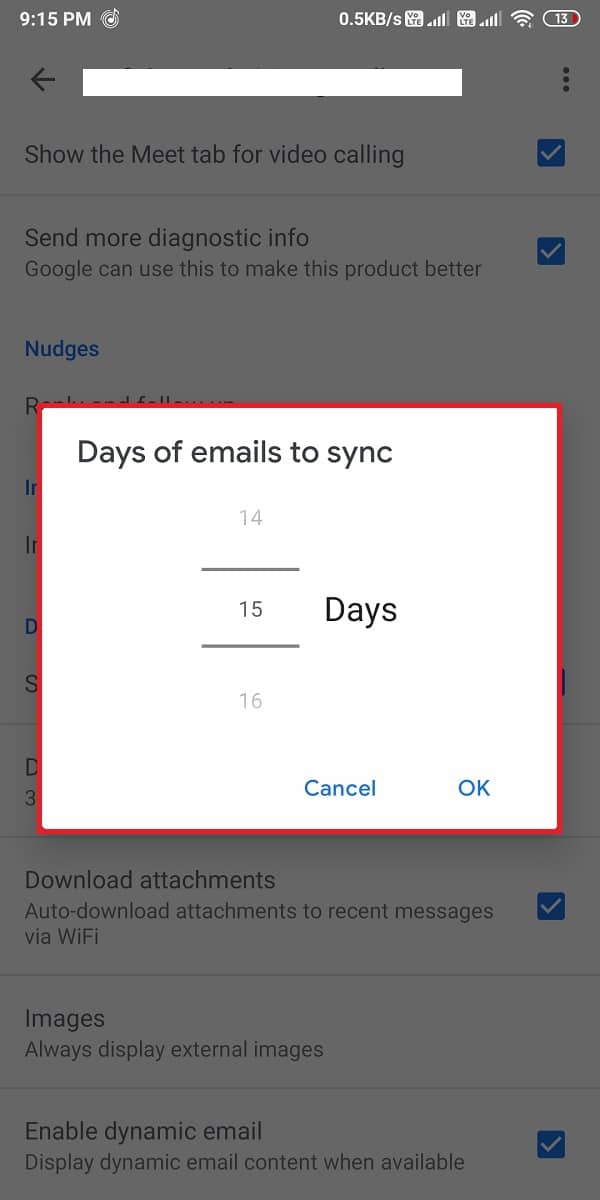
Dopo aver apportato le modifiche, assicurati di svuotare la cache e i dati per Gmail.
Metodo 5: mantieni i dati in background abilitati per Gmail
Di solito, i dati in background sono abilitati per impostazione predefinita per l'app Gmail. Tuttavia, se hai disabilitato per errore questa funzione, puoi abilitarla seguendo i passaggi seguenti:
1. Apri le Impostazioni sul tuo telefono Android.
2. Vai alla scheda " Connessione e condivisione ".
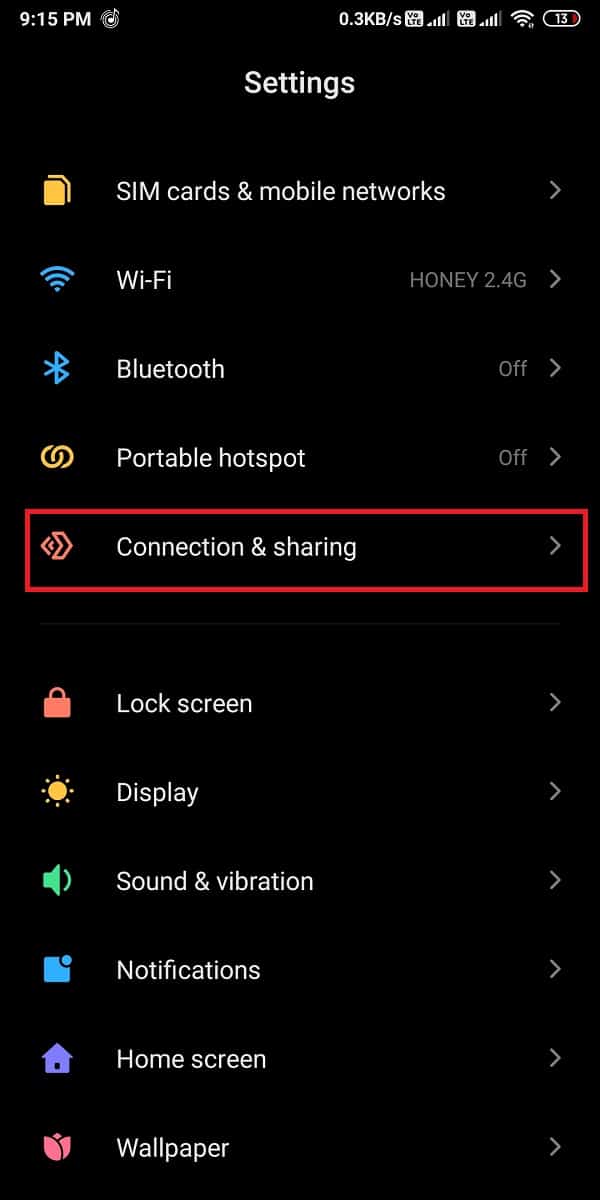
3. Apri ' Utilizzo dati ' nella scheda Connessione e condivisione.
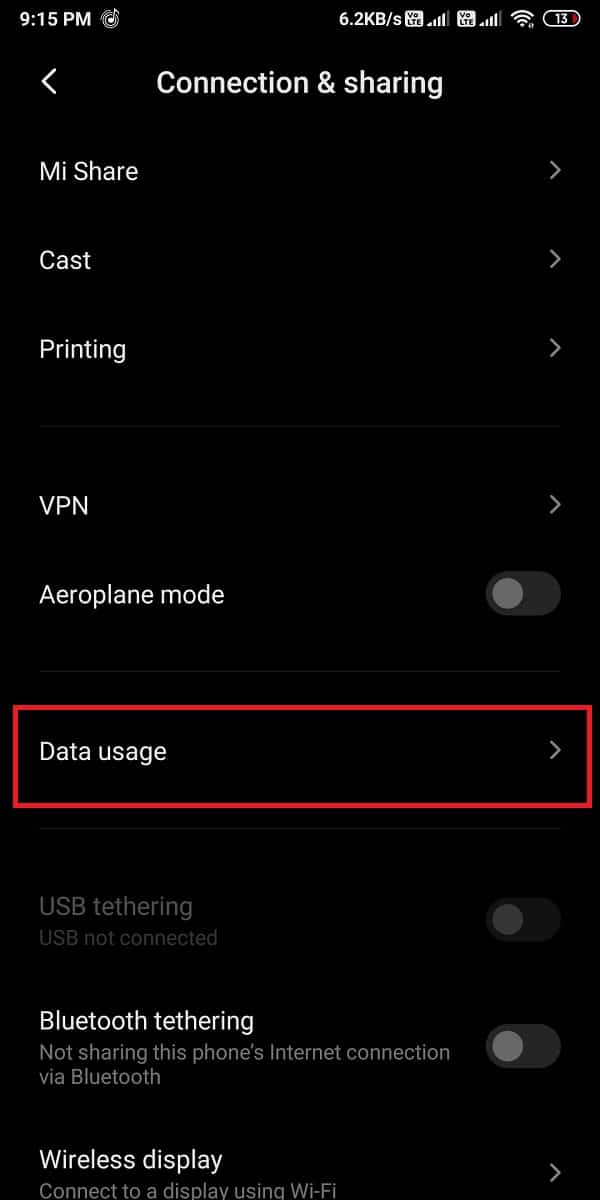
4. Scorri verso il basso e individua la tua app Gmail.
5. Infine, assicurati che l'interruttore per " Dati in background " sia attivato .
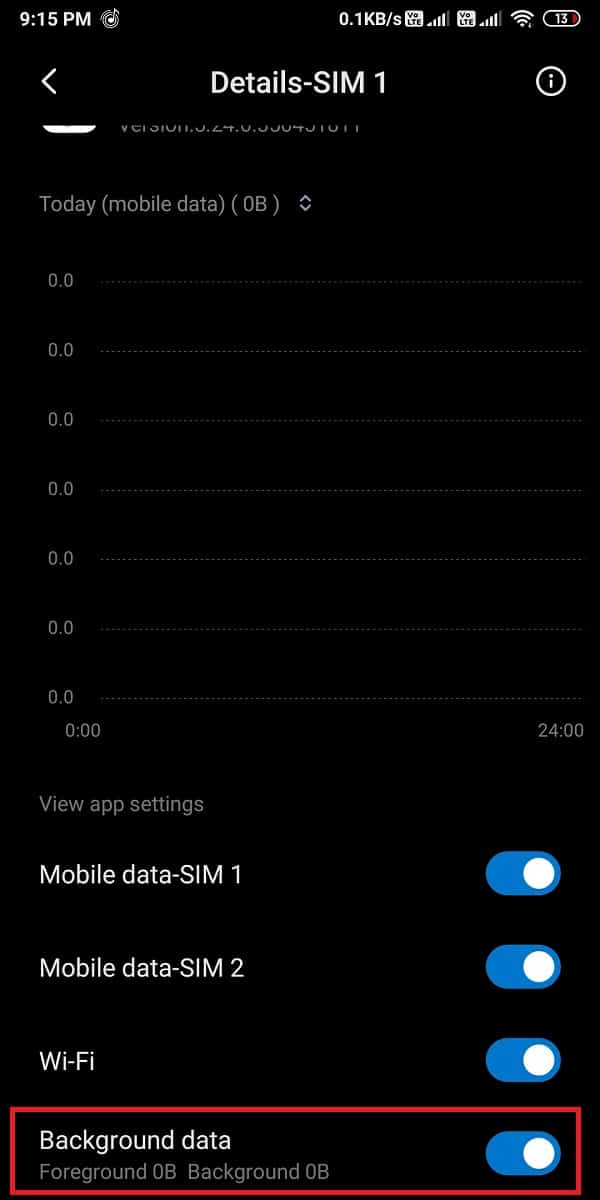
Devi assicurarti di avere una connessione Internet stabile e che non ci siano problemi di rete.
Consigliato:
- Come rimuovere l'immagine del profilo di Google o Gmail?
- Richiama un'e-mail che non volevi inviare in Gmail
- Fix Non ci sono più post da mostrare in questo momento su Facebook
- Come calibrare la bussola sul tuo telefono Android?
Ci auguriamo che questa guida sia stata utile e che tu sia stato in grado di correggere l'errore in coda e non riuscito di Gmail sul tuo telefono Android. Se qualcuno dei metodi ha funzionato per te, faccelo sapere nei commenti qui sotto.
